在上一期 树莓派 4B 安装与启动 中,我给大家介绍了如何给树莓派安装操作系统并启动。
但是在开始树莓派的各种 DIY 之前,我们还需要做一件事情:更换树莓派软件源。
这里我简单解释下什么是软件源,以及为什么要更换软件源。
软件源是指 debian 系操作系统的应用程序安装包仓库,很多的软件都会这收录到这个仓库里面。而树莓派的 raspberrypi 操作系统也是基于 debian 的,所以树莓派也有自己的软件源,用来收录各种树莓派应用程序。
默认情况下,树莓派软件源地址是 http://archive.raspbian.org/,位于欧洲,在国内访问是非常慢的,经常只有几 k 每秒的下载速率。所以我们在玩转树莓派之前,强烈推荐替换成国内的软件源。
树莓派的所有软件源地址可以从这里找到:https://www.raspbian.org/RaspbianMirrors
一般我们找个国内的就行了,比如清华大学的(下图表格的第一行)
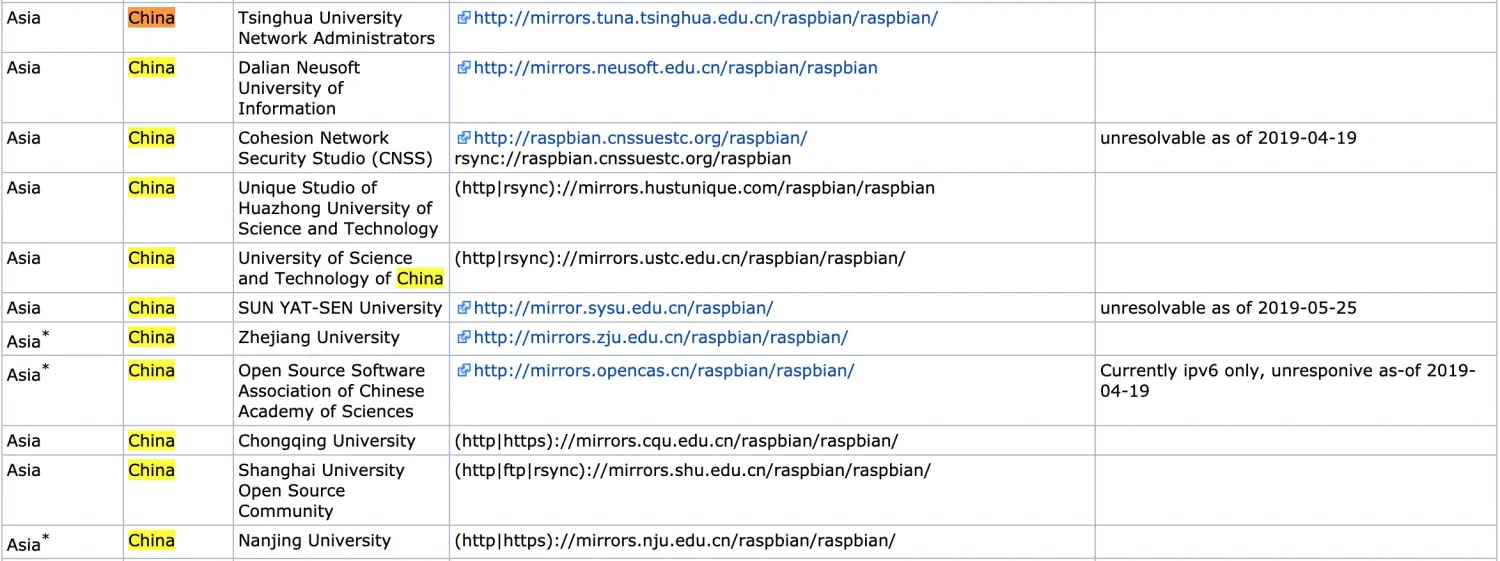
更换软件源
这一步要开始更换软件源了。确保树莓派 WiFi 已经连上。
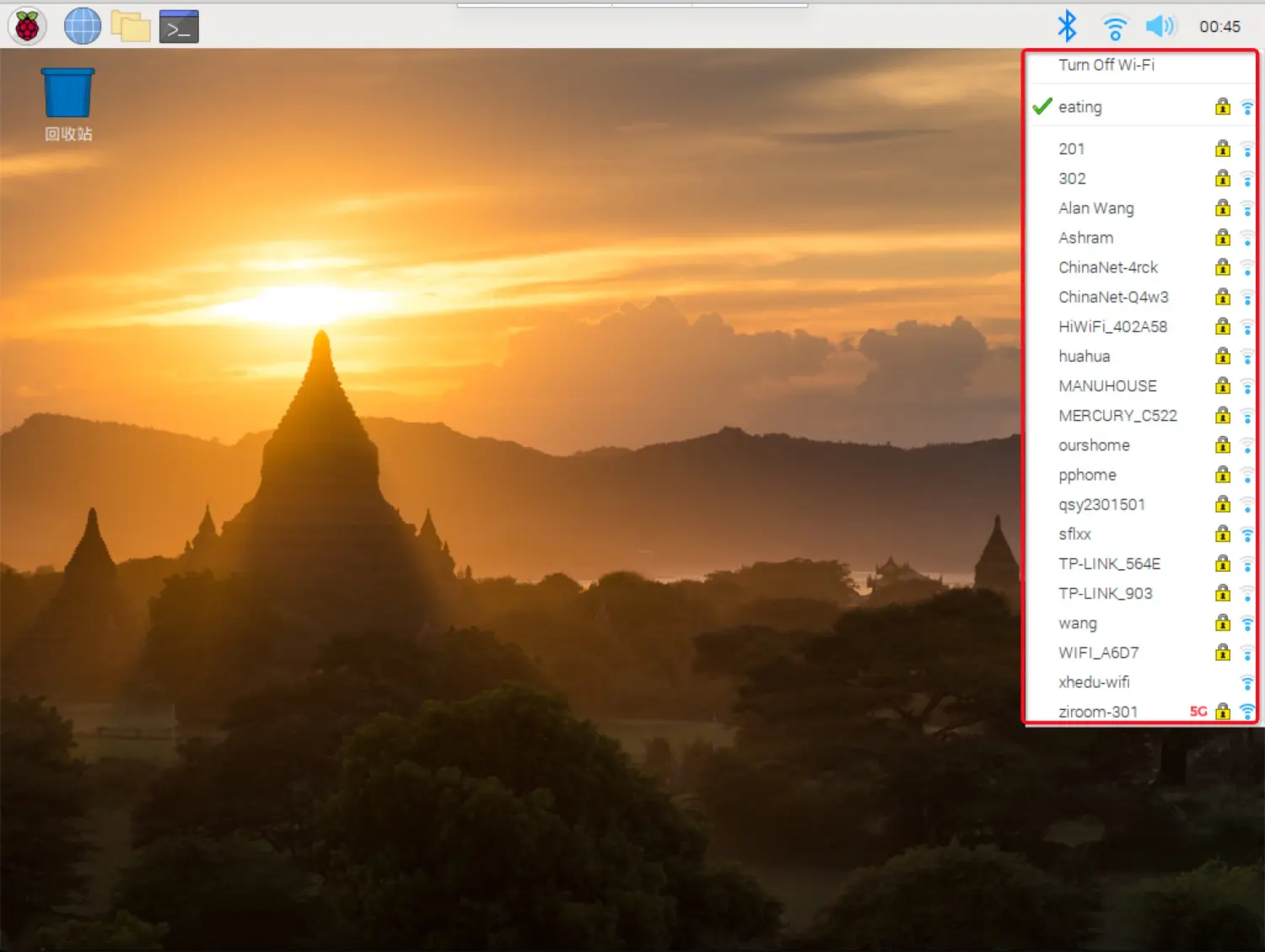
接下来的操作需要一点点命令行知识,如果不了解命令行也没关系,按照步骤进行就 ok。
首先点击桌面左上角的命令行按钮,进入命令行窗口
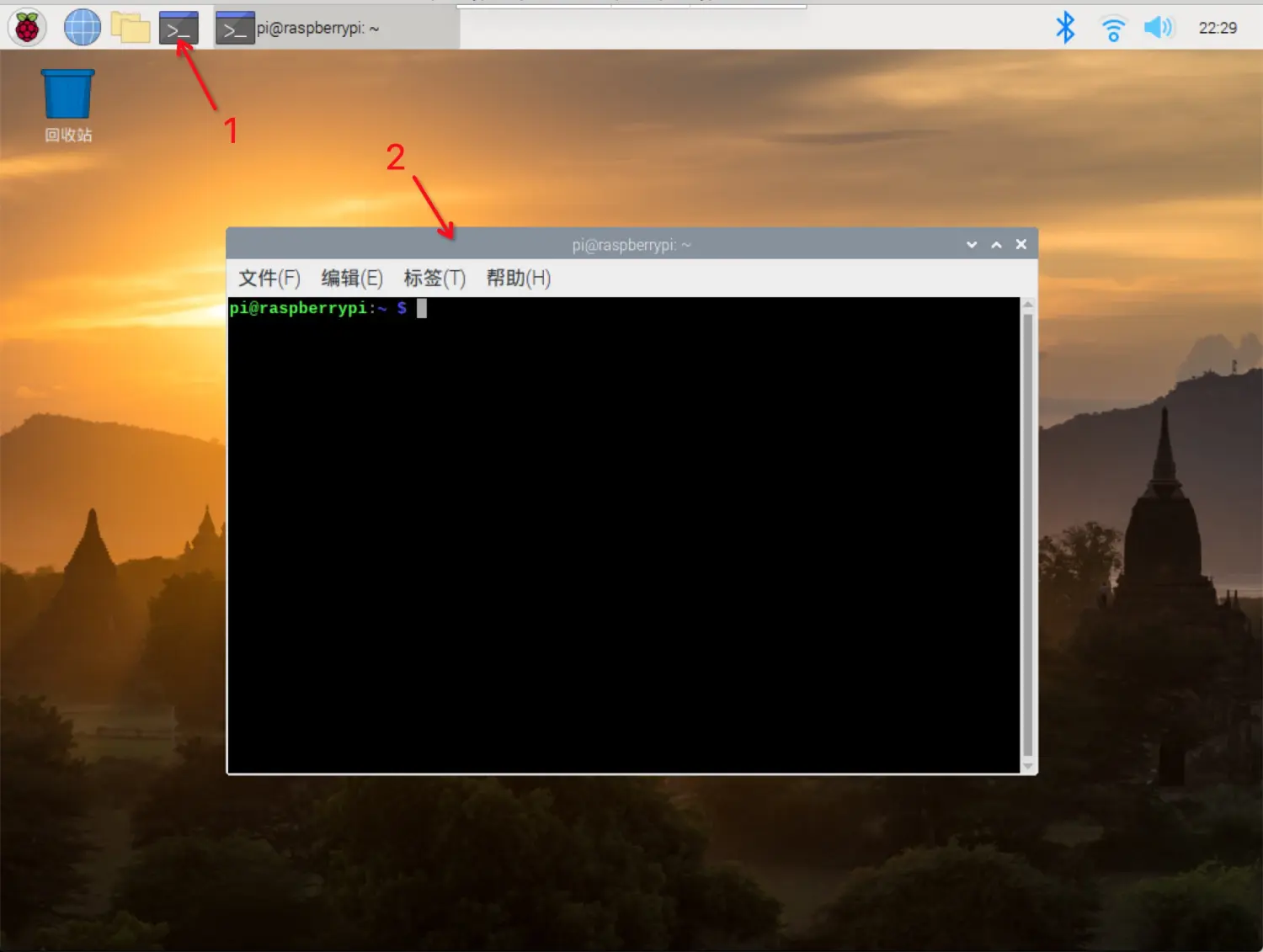
然后在命令行窗口内输入 sudo nano /etc/apt/sources.list 并回车,进入编辑器。
sudo 是指用系统管理员权限启动,nano 是树莓派内置的轻量文本编辑器,而 /etc/apt/sources.list 就是软件源的配置文件地址了。
接着编辑这个文件,如下图所示,把 ① 注释掉(最前面加 # 号),在文件最顶部添加 ② deb http://mirrors.tuna.tsinghua.edu.cn/raspbian/raspbian/ buster main contrib non-free rpi ,按 ctrl-o 保存,按 ctrl-x 关闭。
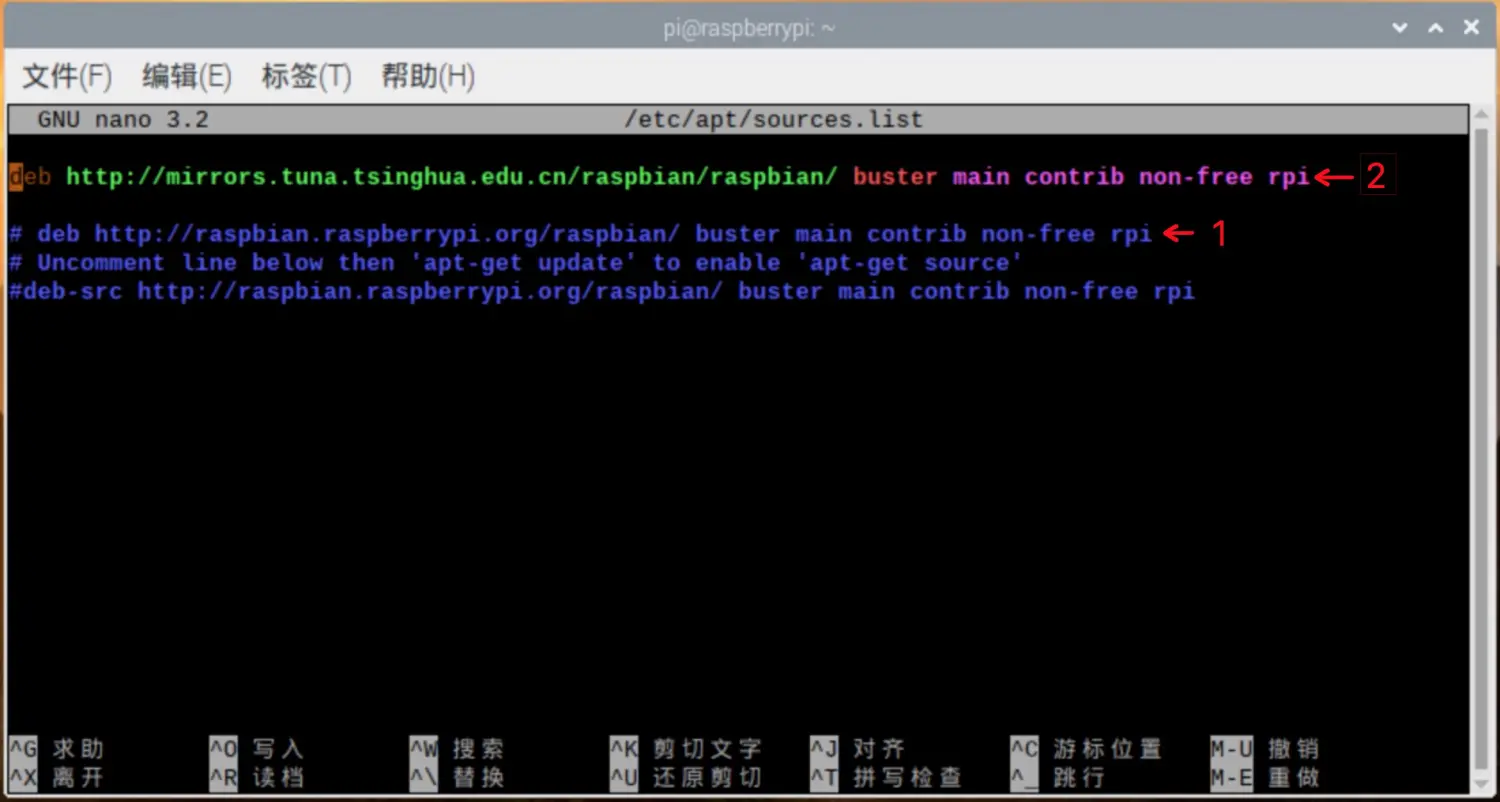
同样的方法,把 /etc/apt/sources.list.d/raspi.list 的内容也替换成 deb http://mirrors.ustc.edu.cn/archive.raspberrypi.org/debian buster main
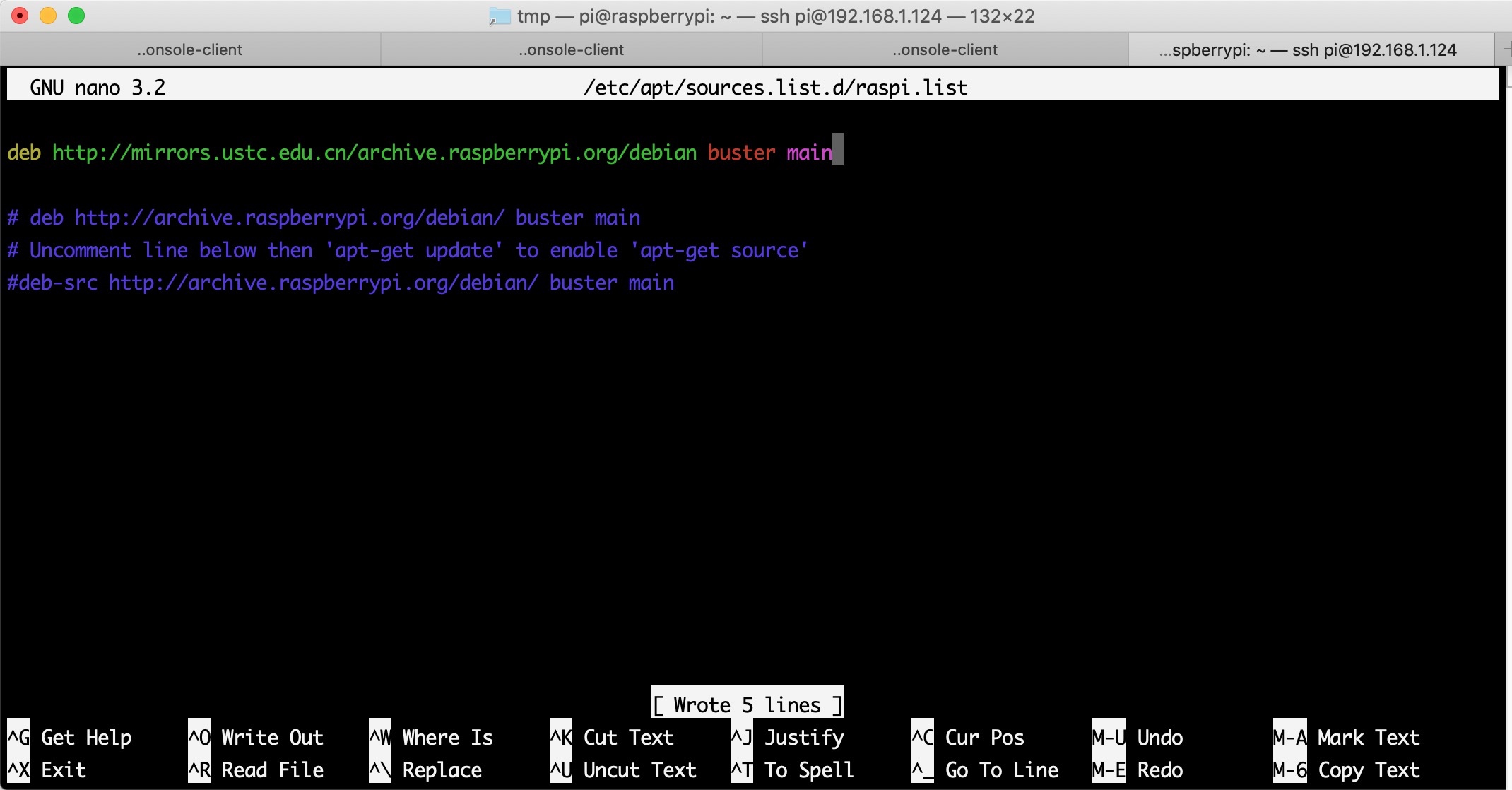
至此,树莓派软件源就替换好了。是不是很简单,就改两行配置即可。
下一期,我们会在新的软件源的基础上,来手把手打造一个家庭影院:树莓派投屏秒变家庭影院(安装 kodi)

